自從蘋果釋出 iOS 18 正式版更新後,不管是 iPhone 16 或舊款 iPhone 用戶都在反映,經常都會遇到 iOS 18 打字卡頓、鍵盤不順的困擾問題,特別是用 iOS 18 注音輸入法很容易出現延遲情況,要是你也有發現 iOS 18 輸入法打頓災情問題,可以直接透過這篇提供的解決方案,幫你找回流暢 iPhone 打字體驗。

為何iOS 18打字會卡頓和鍵盤不順?與滑動輸入法有關
會造成 iOS 18 打字卡頓和鍵盤不順原因有很多,據了解會導致 iPhone 輸入法打字卡頓情況,最主要因蘋果尚未針對 iOS 18 注音鍵盤「滑動輸入法」進行最佳化,才會導致很多用戶發現,就算是拿新款 iPhone 16 系列或舊款 iPhone 設備,用注音打字就會容易出現卡頓和鍵盤不順問題。
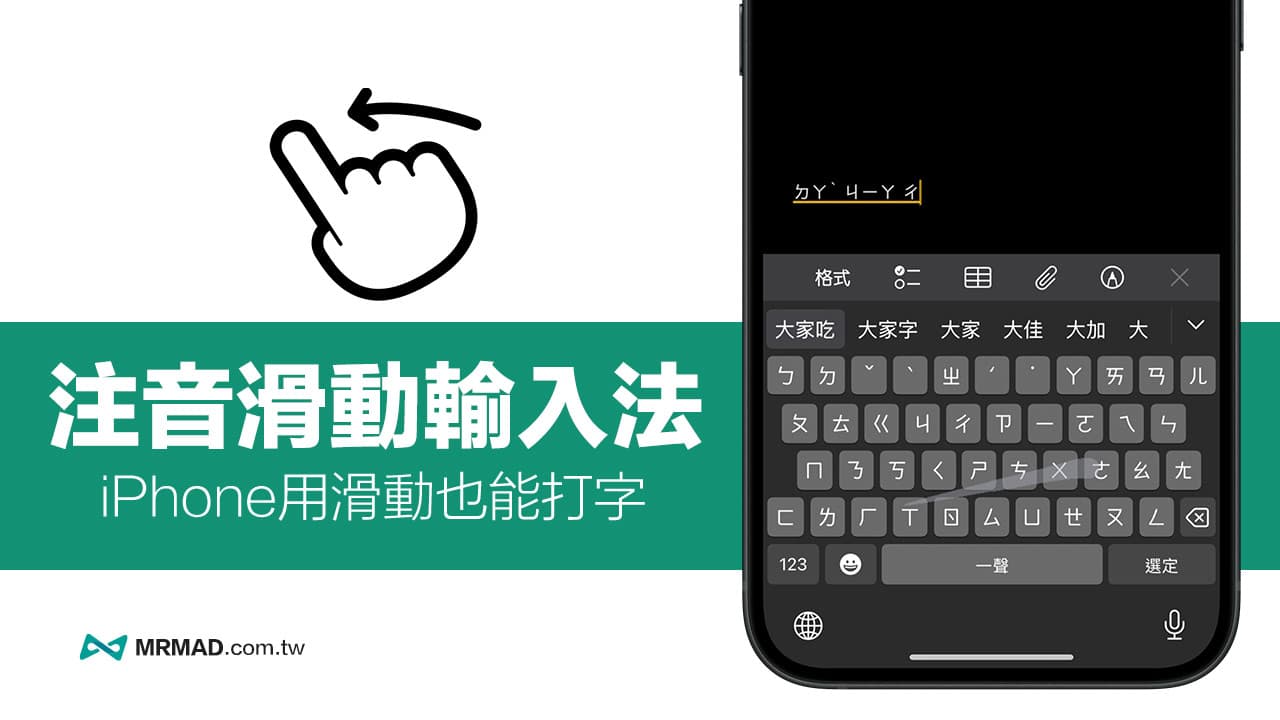
如何解決iOS 18鍵盤卡頓問題?
要是想改善或解決 iOS 18 打字不順或鍵盤卡頓問題,可以嘗試透過底下幾個方法先解決:
1. 關閉滑動輸入功能
實際《瘋先生》也同樣有遇到 iOS 18 打字卡頓和鍵盤不順異常問題,發現只要關閉滑動輸入鍵盤功能後,就能返回更順暢的打字體驗,避免點選注音會出現嚴重的延遲問題。
也有不少網友實測反應,確實只要關閉 iPhone 鍵盤滑動輸入就能改善 iOS 18 打字打頓問題,如果你也有發生這類情況,建議先嘗試關閉滑動輸入功能就能提升打字體驗。
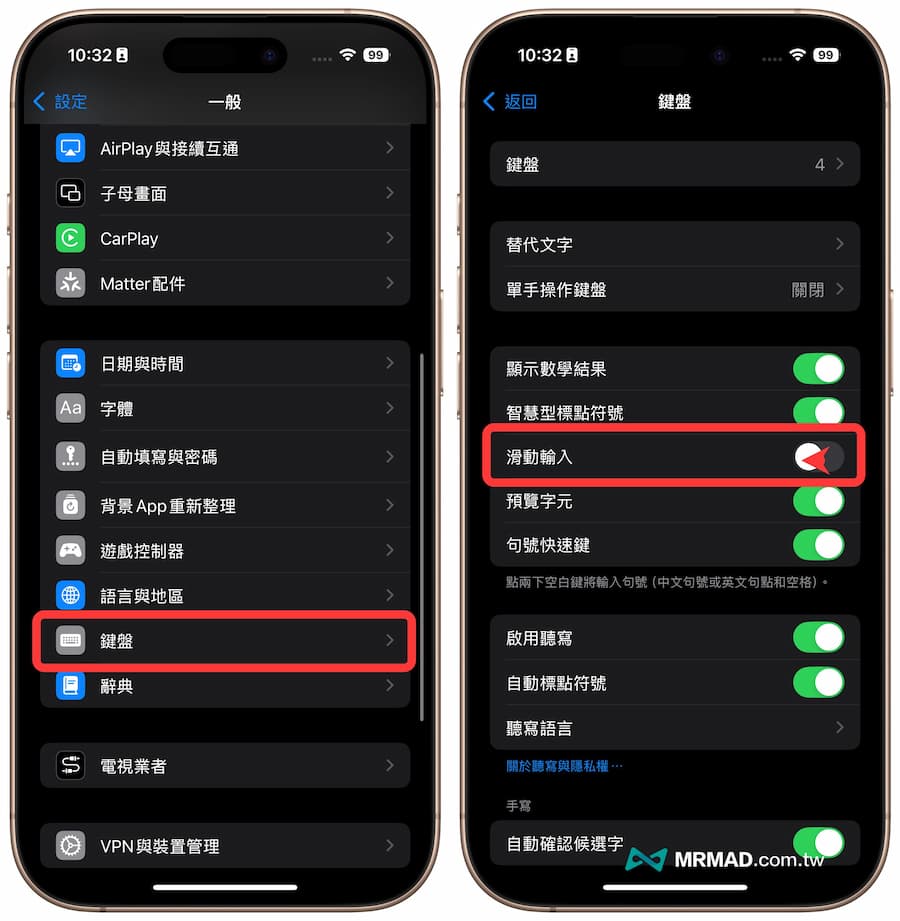
2. 重置鍵盤設定
要是關閉滑動輸入功能,同樣還是感覺 iPhone 鍵盤輸入法沒這麼流暢,可以打開 iOS 18 內建「設定」>「一般」>「移轉或重置 iPhone」>「重置」>「重置鍵盤辭典」,讓鍵盤恢復初始設定,也能夠有效排除各種問題。
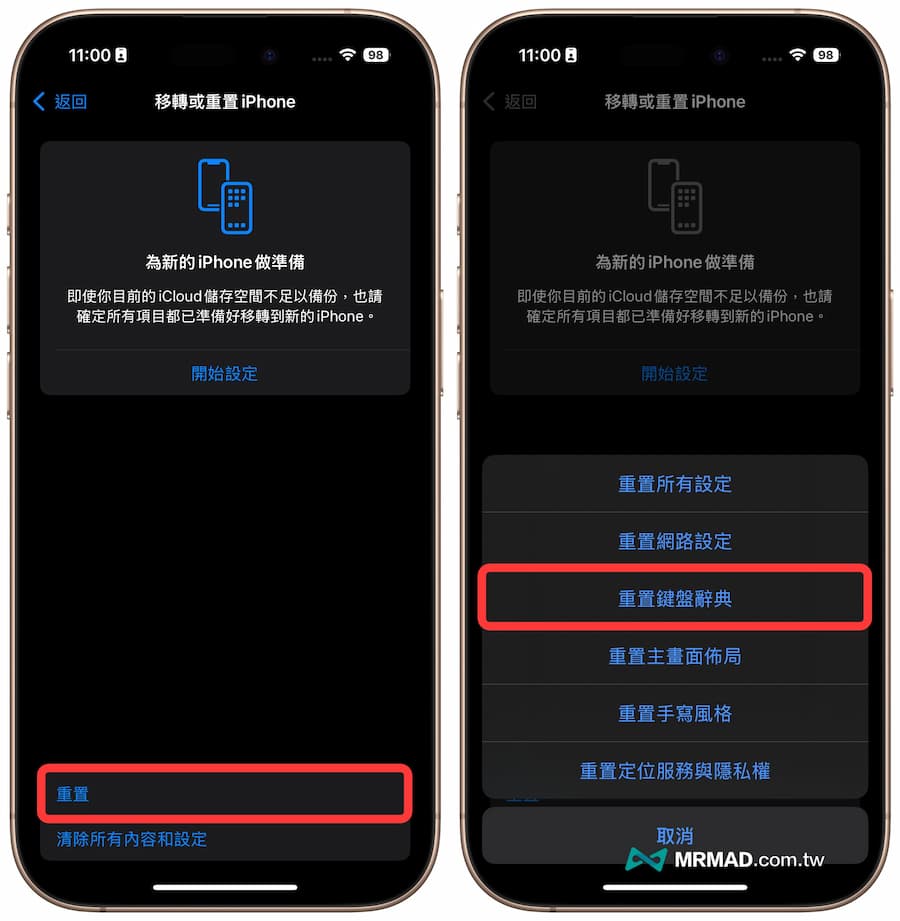
3. 查第三方輸入法相容度
如果你用的是第三方輸入法才出現 iOS 18 打字卡頓、鍵盤不順情況,先打開 App Store 檢查輸入法 App 是否有更新,建議隨時升級到新版本,避免 iOS 18 相容性出問題,或者是嘗試切換回系統原生輸入法。
4. 重啟iPhone設備
要是沒有開啟 iPhone 滑動輸入功能,使用內建輸入法同樣也會導致打字打頓情況,最簡單有效的解決方法先將 iPhone 重開機一次,可以清除 iOS 18 系統緩存和重新載入系統就能恢復正常。
操作技巧:iPhone 如何重新開機、快速關機和鎖屏?免按實體鍵也能實現
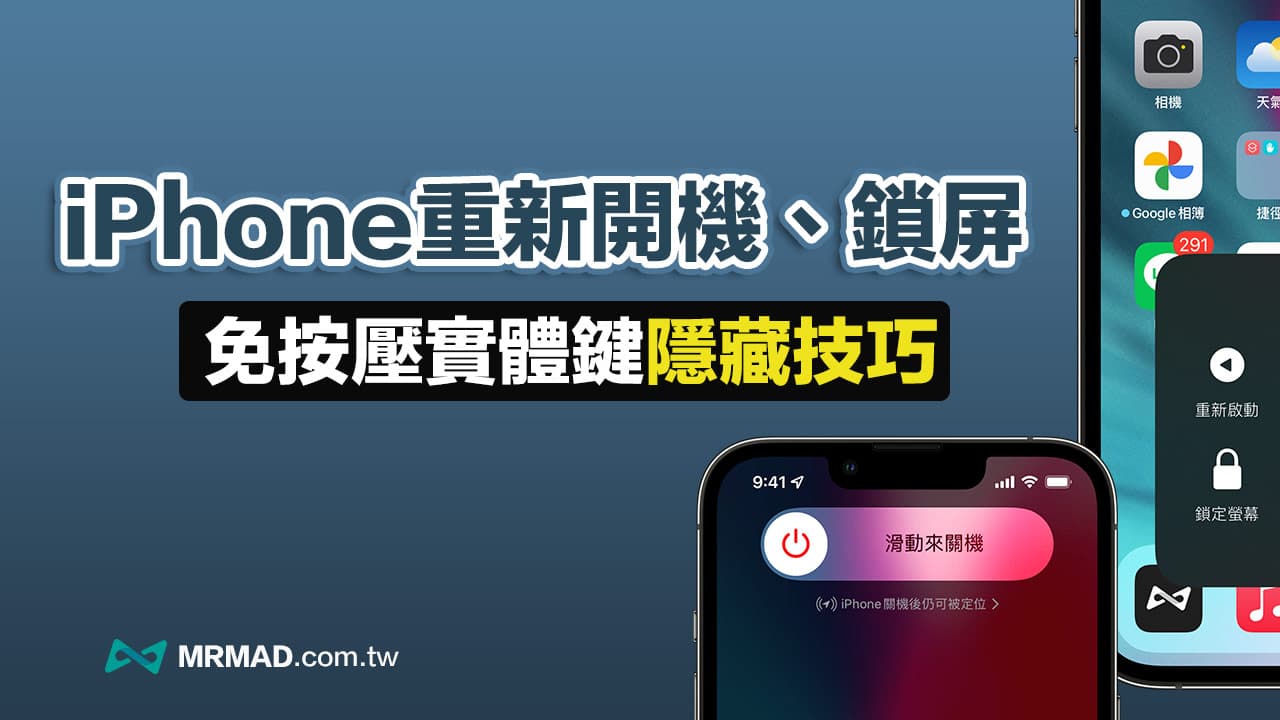
5. 更新iOS系統
要是關閉 iPhone 滑動輸入功能,就能解決 iOS 18 打字卡頓和鍵盤不順問題,後續 Apple 也會在 iOS 18 系統更新來修復這項 Bug,可以注意後續 iOS 18 更新,以及確保 iPhone 要升級到到最新版本才能避免功能異常錯誤和安全漏洞。
iOS 18 新功能介紹與操作技巧教學(持續更新)
iOS 18 懶人包介紹:
- iOS 18正式版功能總整理,56項iPhone必學新功能一次看
- 【iOS 18.1 Beta下載】iOS18測試版描述檔安裝升級技巧教學
- 【iOS 18桌布下載】8張蘋果原廠iPhone高畫質新桌布一次收藏
iOS 18 更新技巧資訊:
- iOS 18更新前13個注意事項,避免iPhone升級出錯技巧攻略
- iOS18支援機型清單一覽!僅6款iPhone才能實現全功能
- iOS 18 正式版更新日是何時?升級時間、支援機種全面掌握
- 更新iOS 18耗電嗎?多款iPhone電池續航實測結果出爐
- iOS 18 Beta測試版移除教學,用1招Beta回歸iOS18正式版更新
- iPhone 16資料轉移怎麼用?4步驟將舊資料傳到新iPhone技巧
- 無法更新iPhone造成iTunes錯誤4000 該怎麼解決?
- iTunes、iOS更新和回復錯誤解決方法
- iOS 無法更新?顯示已送出更新要求和無法檢查更新項目
- iOS更新教學:如何替iPhone/iPad更新、無法更新解決辦法整理
- 如何修復iTunes 回復和備份顯示9、4005、4014或4013錯誤方法
iOS 18新功能相關資訊:
- iOS 18控制中心教學攻略:10招全面搞懂新控制中心設定
- iOS 18 App位置和色調風格自訂教學,7招打造個人化iPhone桌面
- iOS 18 App顏色怎麼改?桌面圖示深淺色和風格修改技巧
- iOS 18 通話錄音怎麼用?內建iPhone電話錄音設定方式一次看
- iOS 18充電上限怎麼設定?五種iPhone充電自動停止調整技巧
- iOS 18省電技巧大公開,30招超實用解決iPhone耗電問題
- iOS 18 Siri新功能有哪些?強化版語音助理6 大結合Apple AI 重點解析
- iOS 18計算機教學:13招一次掌握全新萬用計算機使用技巧
- iOS 18行事曆新功能全解析,8大iPhone行事曆整合提醒事項一覽
- iOS 18備忘錄新功能教學,4招技巧讓工作學習效率更輕鬆
- iPhone 無線充電速度很慢?兩招用iOS 18 檢測慢速充電器方法
- T9 電話撥號終於加入 iOS 18,iPhone 用戶再也不用背電話號碼
- iOS 18 App上鎖和隱藏教學,3種方法保護敏感iPhone App
- iOS 18遊戲模式怎麼開?iPhone設定和遊戲實測效果分享
- iOS 18防暈車模式怎麼用?實測搭車玩iPhone手機避免暈車方法
- iOS 18衛星傳送訊息怎麼用?iPhone衛星通訊使用方法和支援國家
- iOS 18 眼球追蹤功能怎麼用?眼睛控制iPhone、iPad設備技巧
- iOS 18密碼App教學|11招搞懂全新iPhone帳號密碼管理操作方式
- iOS 18 相簿復原怎麼用?5 步驟救援iPhone 照片、影片毀損技巧
- iPhone 照片去人物免費修圖技巧,用iOS 18 一鍵P圖超輕鬆
- iOS 18 Safari 新功能盤點:6個你絕對不能錯過的重要變化
- 蘋果iOS 18 地圖App 新功能有哪些?8個最值得一看地圖新變化
- Apple Intelligence 怎麼用?支援機型、功能亮點與下載方式一次看
- iOS 18 訊息APP 新功能一覽:16 項iMessage 重點更新全面看懂
- iPhone RCS是什麼?如何檢查台灣電信是否支援RCS即時通訊
- iOS 18 手電筒新功能大躍進!iPhone手電筒擴散、圓形與聚光模式一次滿足
- iOS 18語音隔離不見了怎麼開?最新iPhone語音隔離設定技巧
- AirPods頭部動作怎麼用?點頭搖頭控制Siri技巧攻略
iPadOS 18新功能相關資訊:
- iPadOS 18 新功能有哪些?20 項必學的重點一次全面掌握
- iPadOS 18 Beta下載與iPadOS18 測試版升級更新技巧(開發者Beta版)
- iPadOS 18支援機型清單整理!僅10款iPad才能支援AI新功能
想了解更多Apple資訊、iPhone教學和3C資訊技巧,歡迎追蹤 瘋先生FB粉絲團、 訂閱瘋先生Google新聞、 Telegram、 Instagram以及 訂閱瘋先生YouTube。